Останнім часом все більше хід ІТ-компанії і який пропонує онлайн-сервіси використання двохетапної перевірки до захисту рахунків користувачів. В епоху, в якій кіберзлочинності лютували, проста пароль це не досить, щоб безпека онлайн-рахунків.
недавній Apple приєдналися компанії ввели ще один рівень в вхід користувачів, ті, які активують це особливість (Двоступеневий перевірки), який вимагає не тільки пароль для доступу ID Apple, Але Пристрій на рахунку (iPhone або IPad) Або код відновлення (Відновлення ключа).
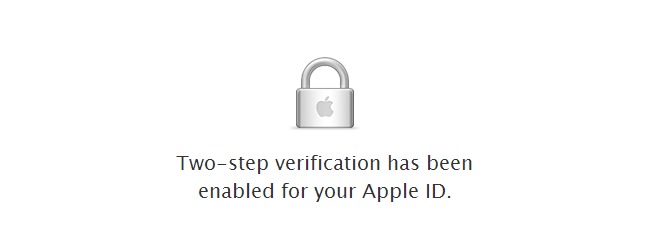
- для активації Двоетапна аутентифікація для ідентифікатора AppleПройди My Apple ID і натисніть на кнопку Керуйте своїм Apple ID. Увійти в свій аккаунт, використовуючи звичайні методи (ID-ul/e-mailul si пароль), Те натисніть на лінк Проходитиword та безпека (З лівого боку).
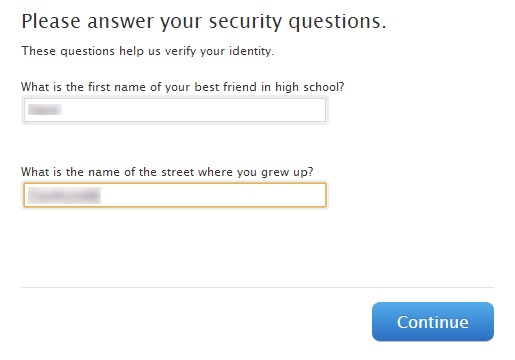
- Відповідь Контрольне питання, А потім натисніть на лінк ПОЧАТИ у розділі Двоетапне підтвердження.
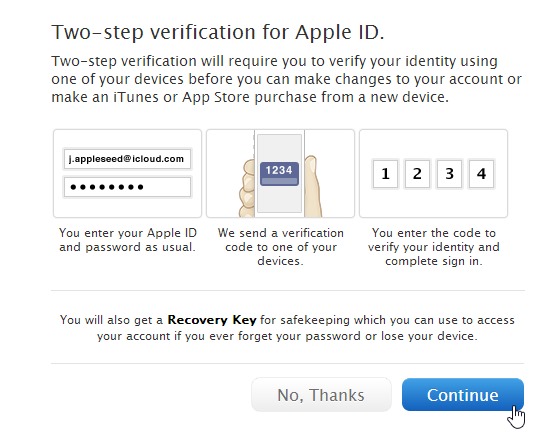
- Пройдіть через всі три екрани інформація (Рекомендується використовувати для читання і що це означає для двоступеневої аутентифікації для забезпечення ви дійсно хочете включити), натиснувши на продовжувати , А потім Розпочати.
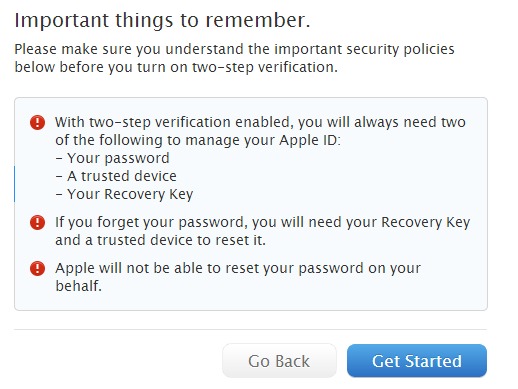
- У наступному вікні вам потрібно змінити пароль ID (воно має відповідати всім умови вимагається Apple для забезпечення кращого захисту).
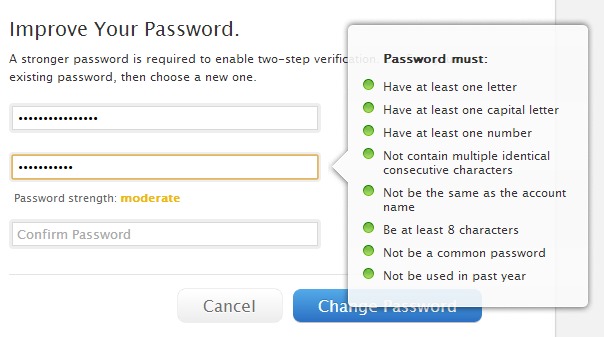
- Тоді ви будете повідомлені, що ви повинні чекати 3 днів поки ви не можете включити двоступеневої аутентифікації (цей захід вживається тому, що Apple щоб не було спроб активувати двоетапну перевірку кількома особами на одному акаунті).
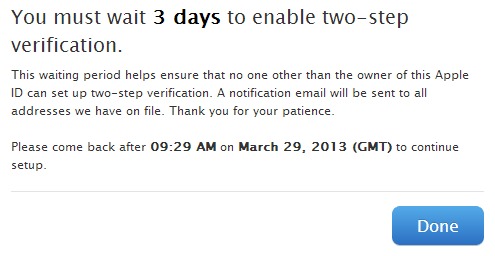
- Після 3 днів, знову увійти в систему рахунок Apple (Використовуючи новий пароль) і слідувати ці кроки ще раз (натисніть на лінк ще раз Проходитиword та безпека, Відповісти на секретне питання, натисніть на лінк Розпочати під Двоетапне підтвердження, Перечитайте відомості про перевірку справжності в два етапи, потім клацніть ще раз Розпочати)
- Якщо ви ще не зробили iPhone або IPad підключений до ID AppleПотрібно буде додати пристрій, здатний приймати SMS перевірки, Якщо у Вас вже є пристрій, пов’язаний з вашим обліковим записом Apple, Натисніть на посилання Перевірити відображається поруч (навіть якщо у вас вже є файл iPhone пов'язаний з вашим ідентифікатором, рекомендується додати інші пристрої, щоб забезпечити доступ до облікового запису Apple і на випадок втрати iPhone-ул).
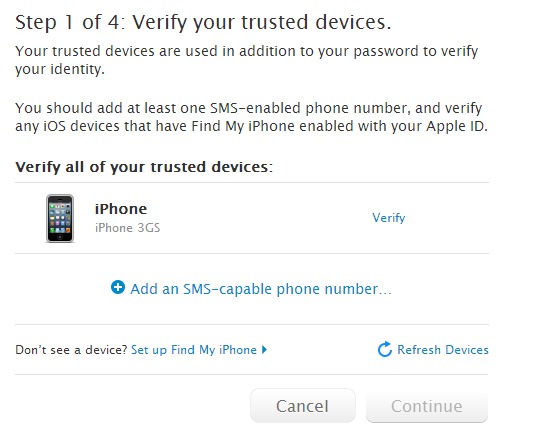
- Після натискання на Перевірити, А 4 значний код будуть послані SMS пристрій, пов'язаний з ідентифікатором Apple для якого ви перевіряєте (повторіть для всіх інших доданих пристроїв).
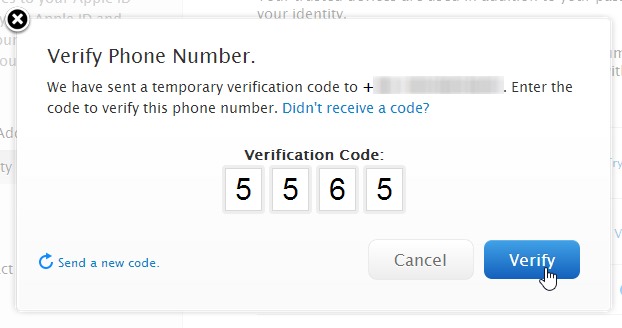
- Потім натисніть на кнопку продовжувати для відображення код відновлення (Відновлення ключів), яку ви можете використовувати для аутентифікації, якщо ви забудете свій пароль або втратите пристрій, пов’язаний з вашим ідентифікатором Apple.

- Вводити код відновлення для перевірки, потім кліщ заяву про те, розуміти умови для двоступеневого аутентифікації і натисніть на кнопку Включити двохетапної перевірки.
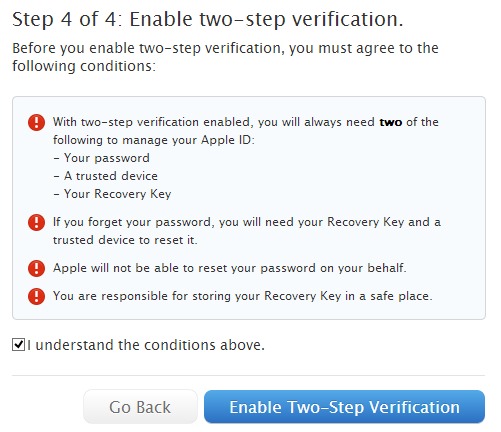
І готово. З цього моменту, коли ви хочете увійдіть у свій рахунок AppleПісля введення користувач si пароль, Повинен буде посвідчення особи відправки код на одному з пристроїв, пов’язаних з ідентифікатором Apple.
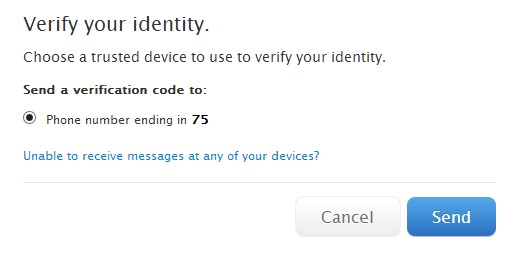
Якщо у вас немає доступу до будь-якого пристрою, пов’язаного з вашим посвідченням особи Apple, Натисніть на Неможливо отримувати повідомлення на будь-якому з ваших пристроїв? і Ви можете увійти, використовуючи код відновлення (Ключ відновлення).
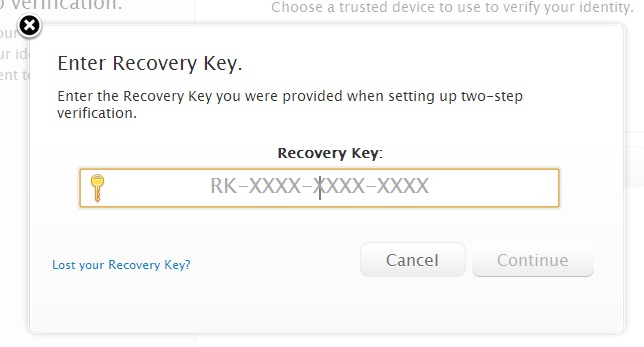
Дезі двоступінчастий аутентифікації Може здатися, що клопоту і непотрібних додаткових декількох користувачів, це необхідно для забезпечення Максимальна безпека Вашого рахунку в режимі онлайн, Особливо коли Ви банківської інформації (Кредитна карта), пов'язані з ним.
Примітка: аутентифікація в даний час доступна тільки для невеликого числа країн, які будуть додані поступово і інші.
STEALTH SETTINGS - Як увімкнути двоетапну перевірку для свого Apple ID